步骤 2 - 定义 TCP 传输
本节将介绍定义 TCP 传输的步骤,该传输使用 TCP 接收器客户端所在计算机的 IP 地址。
TCP 协议包含在企业网关产品中。其他协议(如关系数据库和消息队列系统)使用许可打开。
TCP 传输表示 TCP 连接至合作伙伴企业应用程序。
在您开始创建 TCP 传输之前,已满足以下假设:
- TCP 接收器客户端程序正在本地计算机上运行。
- 工作台已经启动,并且您已经登录。
TCP 传输示例
此例中,本地计算机上的 TCP 接收器客户端程序是合作伙伴企业应用程序。
- 在工作台左窗格中,展开要在其中定义 TCP 传输的节点。
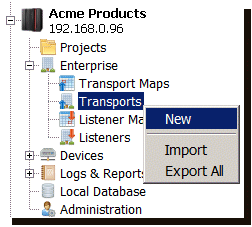
- 展开 Enterprise(企业),右键单击 Transports(传输)图标,显示其弹出菜单,然后选择 New(新建)。
随即显示 Transport(传输)窗口。 - 在 Name(名称)参数中,输入 MyTCPTransport。这将是传输的唯一名称。您将无法键入无效字符。例如,不允许输入空格。您将无法在名称中插入空格。
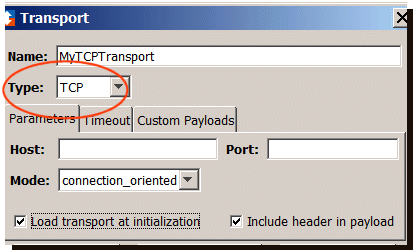
- 使用 Type(类型)参数下拉列表,选择 TCP。
- 在 Host(主机)参数中,输入您欲发送消息的计算机的 IP 地址或主机名称。此例中,输入的是运行 TCP 接收器客户端程序的 IP 地址。
- 在 Port(端口)参数中,输入您欲发送消息的计算机的端口号。此例中,使用端口号 4444。
- 在 Mode(模式)方框中,接受默认的 connection-oriented。有关 TCP 传输及其参数的更多信息,请参见 TCP 传输。
- 选择 Load transport at initialization(初始化时加载传输)复选框,使传输在节点启动时连接到主机。
- 确保选中了 Include header in payload(有效负载中包含标头)复选框。选中此复选框,可允许 TCP 应用程序接收 8 字节标头(作为数据的一部分)。TCP 传输发送的数据或有效负载将以 8 字节标头为开头。前 4 个字节是数据的长度(不包括 8 字节标头),而接下来的 4 个字节设置为 0 并予以保留,以供将来使用
Transport(传输)窗口还提供另外两个选项卡。
添加超时值
Timeout(超时)选项卡提供了影响连接和执行时间的值。
接受每个 Timeout(超时)参数的默认值。
Connection(连接)超时参数默认为 10 秒,并指定系统尝试连接到目标计算机(合作伙伴 TCP 程序运行所在位置)的时间长度。如果在指定的时间区间内没有建立连接,系统将向异常日志发送一条错误消息。
Execution(执行)超时参数的默认值为 5 秒,指定事务服务器组件等待 TCP 事务完成的时间(建立连接之后)。该时间值应该是您预期使用传输的典型事务所需时长的外部限制。
创建自定义有效负载
在 Custom Payloads(自定义有效负载)选项卡中,您可以指定一个预定义的 Java 应用程序用于自定义有效负载格式化。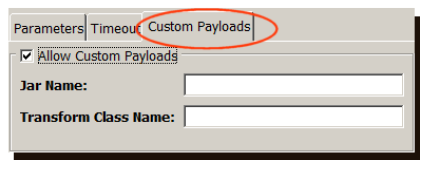
您选择 Allow Custom Payloads(允许自定义有效负载)复选框之后,TCP 传输便能够使用自定义有效负载,在这种情况下,您必须指定 jar 文件的名称和类名。
此例中,我们不使用自定义有效负载功能。
有关自定义有效负载的更多信息,请参见自定义有效负载选项卡。
验证并保存传输
现在您已经为每个参数输入了相应的值,您必须验证连接,然后保存您的工作。
- 在 Transport(传输)窗口底部中,单击 Validate(验证)。
企业连接功能使用 IP 地址和端口测试与合作伙伴应用程序的连接。 - 随即显示一条消息,告知您验证是否成功。单击 OK(确定)。
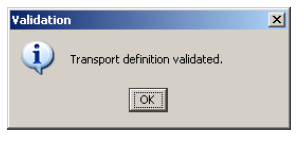
- 如果未收到任何错误,则单击 Save(保存)。
新传输定义保存到节点,并列于 Transports(传输)选项卡中。
下一步是定义传输映射。